
Innholdsfortegnelse:
- Forfatter John Day [email protected].
- Public 2024-01-30 11:21.
- Sist endret 2025-01-23 15:02.
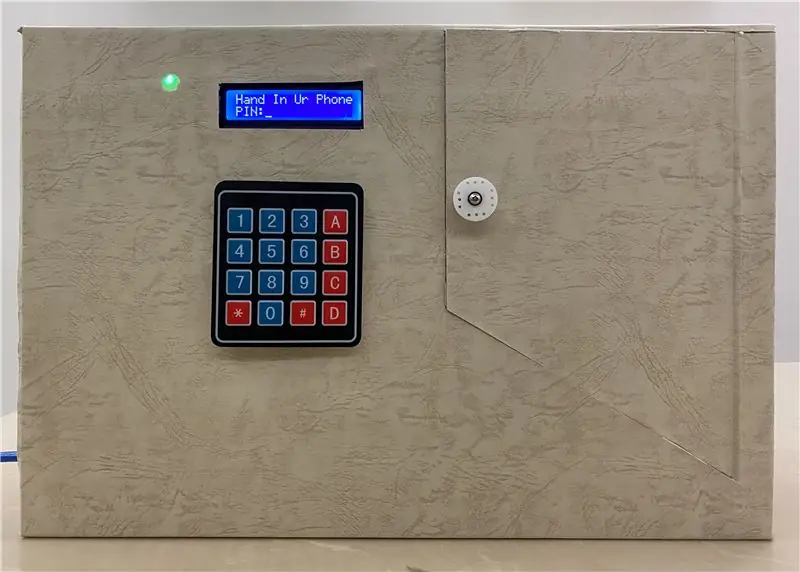


Bytt fra: Alissahuang
Jeg er avhengig av telefonen min, som jeg ikke kan fokusere på leksene mine. Hver dag når jeg går hjem, leker jeg først med telefonen min, deretter ca 22.00. Jeg begynte med leksene mine, noe som er for sent. Så hver dag gikk jeg til sengs klokken 02.00, og jeg ble utslitt. Som jeg bestemmer meg for å lage en telefonkasse, når jeg hver dag dro hjem, må jeg sette telefonen i kassen, og til jeg er ferdig med leksene mine, kan jeg spørre moren min om passordet og ta telefonen ut. Min mor vil noen ganger endre passordet for å hindre meg i å ta telefonen før jeg er ferdig med leksene mine. Jeg legger til lysdioder i det originale designet, for uten lysdioder vil ikke moren min vite om jeg skal levere telefonen eller ikke, som hun først trenger å skrive inn passordet, åpne kassen og sjekke om telefonen er inne eller ikke, noe som også er irriterende. Så jeg legger til lysdiodene som mamma kan se fra fargen på lysdioden, og vet om jeg har slått på telefonen eller ikke. Og dette kan også hjelpe meg med å fokusere mer på leksene mine og legge meg tidlig.
Trinn 1: Forbered materialene

- Arduino Leonardo (Arduino)
- Arduino brødbrett (Amazon)
- Matrisetastatur 4x4 (Amazon)
- Micro Arduino Servomotor SG90 (Amazon)
- LCD -skjerm Blå 16x2 (Amazon)
- Mann til mann Breadboard Jump Wires (Amazon)
- Mann til kvinne Breadboard Jump Wires (Amazon)
- USB -kabel for Arduino Leonardo (Amazon)
- Lader
- Bryter trykknapp for Arduino (Amazon)
- LED - to forskjellige farger (Amazon)
- 100 ohm motstandssett (SpikenzieLabs)
- 1K-ohm motstandssett (Amazon)
- Papirbånd
- Varm limpistol
- Boksåpner
- Tom boks
- Bølgepapp
- Skrue + skrutrekker
- Plakatpapir til dekorasjon
Trinn 2: Kode
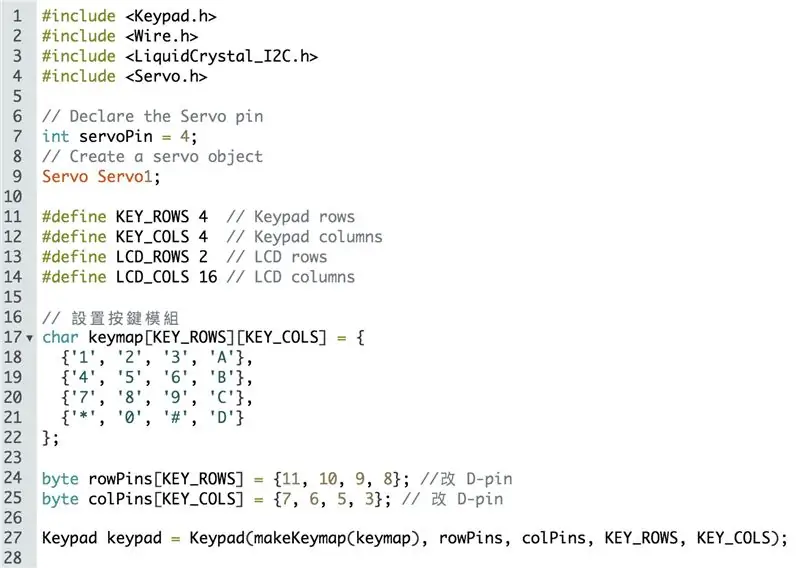
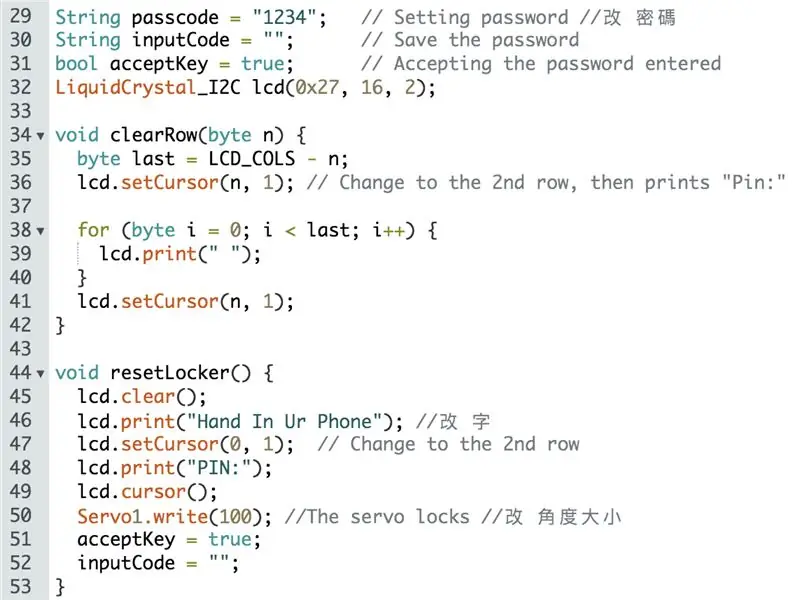
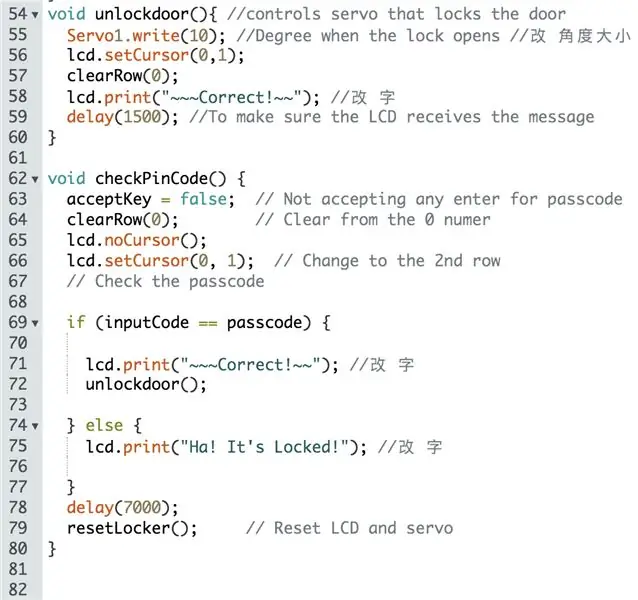
Arduino -koden
Last ned tastaturbibliotek for Arduino
Etter at du har lastet ned "Tastaturbibliotek for Arduino", går du tilbake til Arduino -kodesiden, klikker på "skisse" -> "Inkluder bibliotek" -> "Legg til. ZIP -bibliotek …" -> velg "Tastaturbibliotek for Arduino" du bare laster ned, og deretter vil bli oransje/rød farge, noe som betyr at du gjør det riktig.
Du kan først bekrefte koden for å sjekke om det er noe galt med koden din.
Hvis det ikke er noe problem, kan du sette opp ditt eget passord for låsen.
Trinn 3: Kretsen
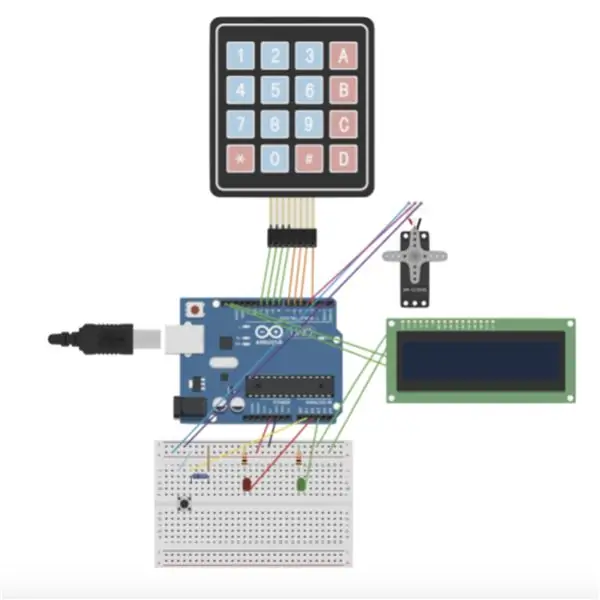


- Koble alle ledningene til Arduino Breadboard etter kretsbildet på toppen.
- Husk å koble 5V på Arduino Leonardo til den positive delen av brødbrettet, og GND på Arduino Leonardo til den negative delen av brødbrettet.
- LCD må kobles til i riktig rekkefølge, ellers fungerer det ikke, fra toppen av LCD -skjermen er det første hullet for den negative delen av brødbrettet, det andre hullet er for den positive delen av brødbrettet, det tredje hullet er for SDA på Arduino Leonardo, og det fjerde hullet som er det siste hullet er for SCL på Arduino Leonardo.
- A-pin 1 er for trykknappen, den må koble til 1K-ohm motstanden for å fungere. A-pinne 2 og 3 er for lysdiodene, den må koble seg til 100-ohm motstanden for å fungere.
- D-pinne 4 er for servoen, det må være den hvite ledningen på servoen for å koble D-pinnen, verken rød eller svart ledning vil fungere, fordi rød ledning på servoen er for den positive delen av brødbrettet, og svart ledning på servoen er for den negative delen av brødbrettet.
- D-pin 3, 5, 6, 7 er for de fire høyre hullene på tastaturet, og D-pin 8, 9, 10, 11 er for de venstre fire hullene på tastaturet, ordrene er viktige, ellers vinner den ' t jobbe.
Trinn 4: Monter komponentene



- Planlegger!!!! Veldig viktig, ellers passer ikke kretsen din i esken.
- Lag hull for lysdioder, LCD og tastatur for å komme ut, fordi de må være på utsiden av kassen. (Hvis du er bekymret for at LCD -skjermen skal falle av, kan du bruke skruen til å stramme boksen.)
- Lag også hull på siden av esken, slik at du kan sette i telefonen og USB -kabelen for å koble Arduino Leonardo og laderen.
- Skjær en dør på boksen slik at du kan ta ut telefonen, og husk å lage en knapp slik at du enkelt kan åpne døren. (Du kan bruke skruen til å lage en knapp.)
- Fest Arduino Leonardo, brødbrett og andre kretser på esken. Sørg for at ledningene er lange nok, ikke trekk i ledningene for hardt, det kan føre til dårlig kontakt enten med brødbrettet eller Arduino Leonardo.
- Fest ledningene godt sammen med papirbånd, ellers kan det falle fra hverandre.
- Begynn å lage sporet for at telefonen skal falle, husk å lage et hull på nesten bunnen av sporet for trykknappen, så når telefonen faller på sporet, og den faller til enden, vil den trykke på knappen og bli værende på knappen, og LED -en vil endre fargen fra grønt til rødt, til du tar telefonen ut, vil LED -en gå tilbake til grønt. (Hvis du er bekymret for at telefonen din kan gå av sporet, kan du bruke en trebit til å lede telefonen til riktig spor du vil ha.)
- Sørg for at servoen din holder seg nær døren, så kan du begynne å lage din egen lås som din servo kan sitte godt fast med låsen, som når du skriver inn feil passord ikke kan åpne døren.
- Etter å ha fullført alle disse trinnene, kan du begynne å spille produktet ditt og se om det fungerer. Hvis du lykkes, kan du begynne å dekorere telefonkassen!
Trinn 5: Slik fungerer du
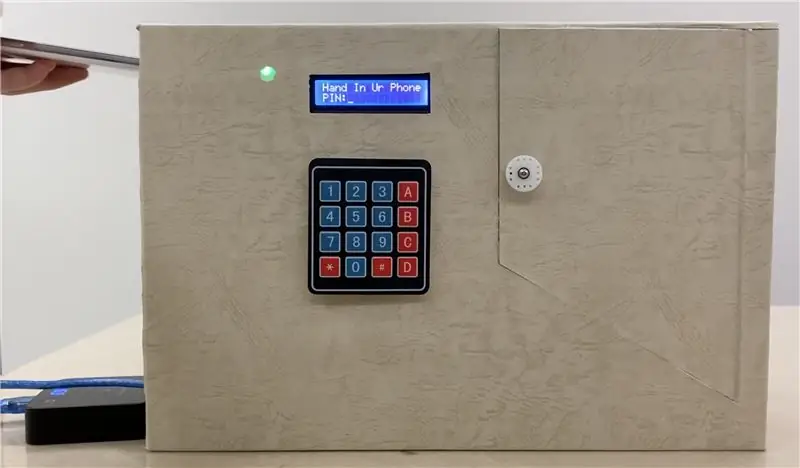


- Sett telefonen i kassen.
- LED lyser fra grønt til rødt, og viser at det er en telefon inne i kassen.
- Hvis du vil ta ut telefonen, må du skrive inn det riktige passordet. Hvis du skriver inn feil passord, vises LCD -skjermen "Ha! Den er låst", så må du prøve igjen, hvis du får riktig passord, vil LCD vil vises "~~~ Correct! ~~", da vil servoen vende seg fra 180 grader til 90 grader, som du deretter kan åpne døren til kassen.
- Ta ut telefonen !!!
- Lukk døren så fort som mulig, ellers når servoen går oppover, vil servoen vende tilbake til 180 grader som du ikke kan lukke døren, så må du skrive inn passordet igjen for å lukke døren.
- Når telefonen er tatt ut og døren er lukket, vil lysdioden gå tilbake til grønt, noe som betyr at det ikke er noen telefon i kassen.
Anbefalt:
Ta flotte bilder med en iPhone: 9 trinn (med bilder)

Ta flotte bilder med en iPhone: De fleste av oss har med oss en smarttelefon overalt i disse dager, så det er viktig å vite hvordan du bruker smarttelefonkameraet ditt til å ta flotte bilder! Jeg har bare hatt en smarttelefon i et par år, og jeg har elsket å ha et greit kamera for å dokumentere ting jeg
Raspberry Pi -eske med kjølevifte med CPU -temperaturindikator: 10 trinn (med bilder)

Raspberry Pi-eske med kjølevifte med CPU-temperaturindikator: Jeg hadde introdusert bringebær pi (heretter som RPI) CPU-temperaturindikatorkrets i det forrige prosjektet. Kretsen viser ganske enkelt RPI 4 forskjellige CPU-temperaturnivå som følger.- Grønn LED ble slått på når CPU -temperaturen er innenfor 30 ~
Slik gjør du det: Installere Raspberry PI 4 Headless (VNC) med Rpi-imager og bilder: 7 trinn (med bilder)

Howto: Installere Raspberry PI 4 Headless (VNC) Med Rpi-imager og bilder: Jeg planlegger å bruke denne Rapsberry PI i en haug med morsomme prosjekter tilbake i bloggen min. Sjekk det gjerne ut. Jeg ønsket å begynne å bruke Raspberry PI igjen, men jeg hadde ikke tastatur eller mus på min nye plassering. Det var en stund siden jeg konfigurerte en bringebær
Plattformspill med uendelige nivåer på GameGo med Makecode Arcade: 5 trinn (med bilder)

Plattformspill med uendelige nivåer på GameGo med Makecode Arcade: GameGo er en Microsoft Makecode -kompatibel retro spillkonsoll utviklet av TinkerGen STEM education. Den er basert på STM32F401RET6 ARM Cortex M4 -brikken og laget for STEM -lærere eller bare folk som liker å ha det gøy med å lage retro videospill
Slik demonterer du en datamaskin med enkle trinn og bilder: 13 trinn (med bilder)

Slik demonterer du en datamaskin med enkle trinn og bilder: Dette er en instruksjon om hvordan du demonterer en PC. De fleste grunnkomponentene er modulære og fjernes lett. Det er imidlertid viktig at du er organisert om det. Dette vil bidra til å hindre deg i å miste deler, og også i å gjøre monteringen igjen
